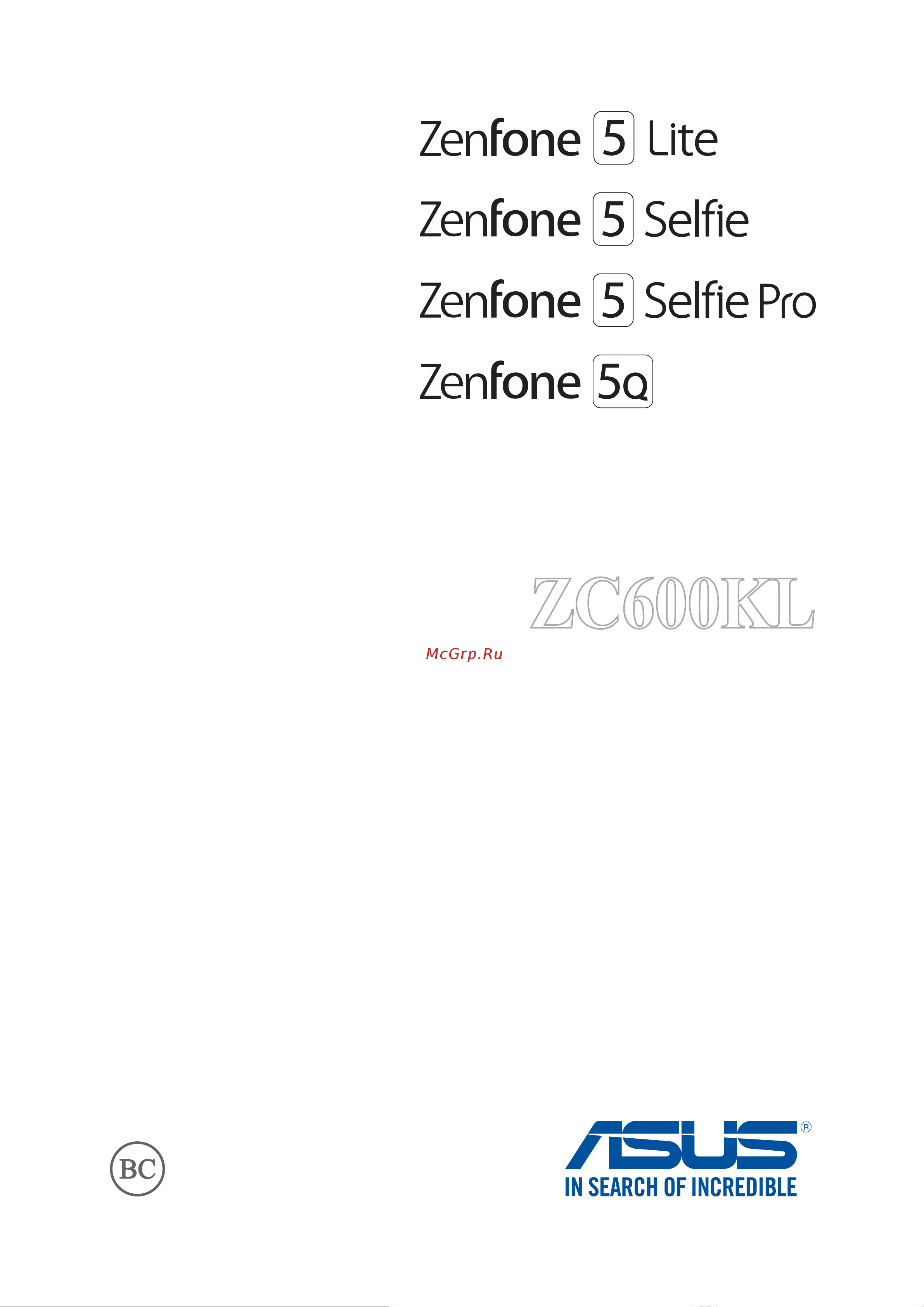Asus ZenFone 5 Selfie (ZC600KL) Руководство по эксплуатации онлайн
Содержание
- Инструкции 2
- Эксплуатация и безопасность 2
- Www p65warnings ca gov 3
- Внимание 3
- Не выбрасывайте аккумулятор вместе с бытовым мусором символ перечеркнутого мусорного бака означает что аккумулятор нельзя выбрасывать вместе с бытовым мусором 3
- Не выбрасывайте устройство вместе с бытовым мусором не замыкайте электрические контакты не разбирайте устройство 3
- Не выбрасывайте это устройство вместе с бытовым мусором устройство предназначено для повторного использования и переработки символ перечеркнутого мусорного бака означает что продукт электрическое и электронное оборудование и содержащие ртуть аккумуляторы нельзя выбрасывать вместе с бытовым мусором ознакомьтесь с правилами утилизации таких продуктов 3
- При установке аккумулятора несоответствующего типа возможен взрыв утилизируйте использованные аккумуляторы в соответствии с инструкциями производителя 3
- Рак и нарушение репродуктивной функции 3
- Утилизация 3
- Форум zentalk http www asus com zentalk global_forward php 3
- В гостях хорошо а дома лучше 4
- На связи 4
- Основы 4
- Работайте и играйте 4
- Содержание 4
- Драгоценные моменты 5
- Оставайтесь на связи 5
- Путешествия и карты 5
- Развлечения 5
- Zen везде 6
- Алфавитный указатель 6
- Приложение 6
- Эксплуатация устройства 6
- Основы 7
- Приветствие 7
- Важно 8
- Внимание 8
- Во избежание проблем с сетевым подключением и аккумулятором 8
- Глава 1 основы 8
- Настроить ваше новое устройство легко и быстро давайте приступим 8
- Не используйте для телефона металлический чехол футляр не используйте для телефона металлический чехол футляр 8
- Не помещайте на антенну металлический стикер не помещайте на антенну металлический стикер 8
- Не рекомендуется использовать защитную пленку поскольку она может помешать работе датчика приближения если вы хотите использовать защитную пленку убедитесь что она не блокирует датчик приближения 8
- Подготовка телефона asus 8
- При совершении звонков или передачи данных через мобильную сеть не закрывайте область антенны при совершении звонков или передачи данных через мобильную сеть не закрывайте область антенны руками или другими предметами 8
- Примечания 8
- Рекомендуется использовать защитную пленку совместимую с устройствами asus использование несовместимой защитной пленки может повлиять на работу датчиков 8
- Слот для карт памяти microsd поддерживает карты памяти microsd и microsdxc 8
- Слоты для карт nano sim поддерживают карты для сетей стандарта gsm wcdma fdd lte и tdd lte но одновременно только одна карта nano sim может быть подключена к сети fdd lte или td lte 8
- Храните устройство особенно сенсорный экран в сухом состоянии вода или другая жидкость может вызвать неисправность сенсорного экрана 8
- Части и компоненты 8
- Аккуратно закройте лоток 9
- Во избежание повреждения разъема используйте только стандартную карту nano sim 9
- Вставьте карту nano sim или microsd в соответствующий слот 9
- Для извлечения лотка sim карты вставьте штырек в отверстие 9
- Для установки карты micro sim карты памяти 9
- Слоты для карт nano sim поддерживают карты для сетей стандарта gsm wcdma fdd lte и tdd lte 9
- Телефон поддерживает карты памяти microsd и microsdxc объемом до 2 тб 9
- Установка карты micro sim карты памяти 9
- Аккуратно закройте лоток 10
- Для извлечения карты nano sim карты памяти 10
- Для извлечения лотка sim карты вставьте штырек в отверстие 10
- Извлеките карту nano sim microsd из слота 10
- Извлечение карты nano sim карты памяти 10
- Использование nfc 11
- Для зарядки устройства 12
- Зарядка устройства 12
- Подключите блок питания к розетке с заземлением 12
- Подключите кабель micro usb к устройству 12
- Подключите разъем micro usb к блоку питания 12
- Телефон поставляется частично заряженным но его необходимо полностью зарядить перед первым использованием перед зарядкой устройства ознакомьтесь с информацией ниже 12
- Когда подзарядка закончена отключите кабель usb от устройства перед отключением блока питания от розетки 13
- Включение и отключение устройства 14
- Включение устройства 14
- Выключение устройства 14
- Спящий режим 14
- Первое включение 15
- Советы для увеличения времени автономной работы 15
- Учетная запись asus 15
- Учетная запись google 15
- Запуск приложений или выбор элементов 16
- Использование сенсорного экрана 16
- Перемещение или удаление элементов 16
- Перемещение по страницам или экранам 17
- Увеличение 17
- Сведите два пальца вместе для уменьшения масштаба изображения в галерее или на карте 18
- Уменьшение 18
- В гостях хорошо а дома лучше 19
- Вгостяххорошо адомалучше 19
- Возможности 19
- Главный экран 19
- Добавление кнопок 20
- Панель быстрой настройки 20
- Удаление кнопок 20
- В уведомлениях отображаются последние обновления и системные изменения вашего телефона большинство этих изменений связаны с системой 21
- Глава 2 в гостях хорошо а дома лучше 21
- Для запуска панели уведомлений проведите сверху вниз 21
- Уведомления 21
- Виджеты 22
- Добавление виджетов 22
- Персонализация главного экрана 22
- Удаление виджетов 22
- Обои 23
- Применение анимированных обоев 23
- Применение обоев 23
- Включение упрощенного режима 24
- Простой режим 24
- Редактирование главного экрана 24
- Добавление ярлыков 25
- Удаление ярлыков 25
- Добавление контактов 26
- Отключение упрощенного режима 26
- Удаление контактов 26
- Детский режим 27
- Использование детского режима 27
- Настройка сигнала вызова и звуков оповещений 29
- Установка даты и времени 29
- Настройка экрана блокировки 30
- Экран блокировки 30
- Использование и настройка кнопок быстрого доступа 31
- Настройка при первом включении 32
- Сканер отпечатков пальцев 32
- Настройка отпечатков пальцев в настройках 33
- Настройка фейсконтроля из настроек 34
- Разблокировка распознаванием лица фейсконтроль 34
- Когда закончите нажмите готово 36
- Нажмите далее и следуйте инструкциям для регистрации лица 36
- Изменение размера клавиатуры zenui 37
- Клавиатура zenui 37
- Редактирование текстов 37
- Нажмите выбрать и выделите текст с помощью клавиш навигации затем нажмите вырезать копировать или вставить для применения 38
- Chrome 39
- Запуск chrome 39
- Работайте и играйте 39
- Работайтеииграйте 39
- Добавление страниц в закладки 40
- Обмен страницами 40
- Очистка просмотренных данных 40
- Google календарь 42
- Редактирование или удаление события 42
- Создание событий 42
- Редактирование или удаление напоминаний 43
- Создание напоминаний 43
- Важно перед обращением к файлам сохраненным на сетевом и облачном хранилище убедитесь что устройство подключено к сети подробную информацию смотрите в разделе оставайтесь на связи 44
- Глава 3 работайте и играйте 44
- Диспетчер файлов 44
- Диспетчер файлов позволяет управлять файлами как на внутреннем накопителе так и на подключенных внешних устройствах 44
- Asus webstorage 45
- Войдите или зарегистрируйтесь в asus webstorage и получите бесплатное облачное хранилище asus webstorage поддерживает автоматическую загрузку фотографий синхронизацию файлов между различными устройствами и обмен файлами 45
- Выполняйте резервное копирование данных синхронизацию файлов между различными устройствами и обмен файлами через облачные хранилища например asus webstorage drive onedrive и dropbox 45
- Облако 45
- Zenui faq 46
- Звонки 47
- Использование двух sim карт 47
- На связи 47
- Насвязи 47
- Sim карта для sms сообщений 48
- Sim карта для голосовых вызовов 48
- Sim карта для передачи данных 48
- Выбор предпочтительной sim карты 48
- Запуск приложения телефон 49
- Набор добавочного номера 49
- Набор телефонного номера 49
- Подтверждение добавочного номера 49
- Совершение вызовов 49
- Автонабор добавочного номера 50
- Вызов из контактов 50
- Интеллектуальный поиск контактов 50
- Звонки избранным контактам 51
- Ответ на вызов 51
- Прием вызовов 51
- Сохранение вызовов в контакты 51
- Управление журналом вызовов 51
- Другие функции вызова 52
- Набор последнего вызываемого номера 52
- Запись вызова 53
- Ответ на другой вызов 53
- Управление несколькими вызовами 53
- Добавление контактов 54
- Настройка профиля 54
- Настройки контактов 54
- Управление контактами 54
- Добавление добавочного номера 55
- Настройка профиля ваших контактов 55
- Настройка vip контактов 56
- Настройка vip на экране vip 56
- Настройка vip на экране контакта 56
- Добавление события в vip контакт 57
- Добавление контактов в избранное 58
- Импорт контактов 58
- Блокировка контактов или номеров 59
- Управление черным списком 59
- Экспорт контактов 59
- Контакты из социальных сетей 60
- Разблокировка контактов или номеров 60
- Синхронизация учетной записи социальной сети 60
- Google messenger 61
- Ответ на сообщения 61
- Отправка сообщений 61
- Отправка сообщений и многое другое 61
- Использование гарнитуры 62
- Подключение аудио разъема 62
- Развлечения 62
- Google play music 63
- Настройка google play music 63
- Драгоценные моменты 64
- Драгоценныемоменты 64
- Запуск приложения камера 64
- Лови момент 64
- Главный экран камеры 65
- Местоположение изображений 65
- Анимация gif 66
- Дополнительные функции камеры 66
- Получение снимков с анимацией 66
- Получение улучшенных снимков 66
- Улучшение портрета 66
- Запись интервального видео 67
- Интервальная съемка 67
- Панорама 67
- Получение панорамного снимка 67
- Выберите любой источник для просмотра соответствующих файлов 68
- Для запуска галереи поведите по экрану снизу вверх и выберите галерея 68
- Для просмотра файлов из других мест выполните следующее 68
- Использование галереи 68
- По умолчанию галерея отображает все файлы на устройстве в соответствии с их альбомами 68
- Приложение галерея позволяет просматривать фотографии и видео 68
- Просмотр файлов из социальной сети или облачного хранилища 68
- Это приложение также позволяет редактировать обмениваться изображениями и видеофайлами и удалять их в галерее можно просматривать изображения в режиме слайд шоу или же выбрать конкретное изображение или видеофайл 68
- Просмотр местоположения фотографий 69
- Общий доступ к файлам из галереи 70
- Редактирование изображений 70
- Удаление файлов из галереи 70
- Включение wi fi 71
- Включение мобильной сети 71
- Мобильная сеть 71
- Оставайтесь на связи 71
- Оставайтесьнасвязи 71
- Bluetooth 72
- Включение bluetooth 72
- Отключение wi fi 72
- Подключение к беспроводной сети 72
- Разрыв сопряжения с устройством bluetooth 73
- Сопряжение телефона asus с устройством bluetooth 73
- Привязка устройств 74
- Точка доступа wi fi 74
- Usb модем 75
- Модем bluetooth 75
- На экране настройки нажмите привязка устройств и портативная точка доступа затем переключите usb модем в положение вкл 75
- Запуск приложения погода 76
- Погода 76
- Путешествия и карты 76
- Глава 8 путешествия и карты 77
- Главный экран приложения погода 77
- Настройте и получайте сводку погоды для вашего текущего местоположения а также других мест 77
- Будильник 78
- Запуск приложения часы 78
- Часы 78
- Глава 8 путешествия и карты 79
- Для использования устройства в качестве секундомера 79
- Для перехода к настройкам мирового времени 79
- Мировое время 79
- Нажмите 79
- Секундомер 79
- В устройстве можно установить несколько таймеров для этого выполните следующие действия 80
- Глава 8 путешествия и карты 80
- Для доступа к таймеру 80
- Нажмите 80
- Таймер 80
- Установка таймера 80
- Zen везде 81
- Калькулятор 81
- Специальные утилиты zen 81
- Диктофон 82
- Запуск приложения диктофон 82
- Экран калькулятора 82
- В списке записей можно воспроизводить переименовывать пересылать и удалять аудиозаписи 83
- Во время паузы можно возобновить удалить или сохранить запись 83
- Глава 9 zen везде 83
- Для просмотра списка записей нажмите 83
- На главном экране диктофона 83
- Приостановка записи 83
- Список записей 83
- Mobile manager 84
- Mobile manager обеспечивает интегрированный интерфейс для нескольких приложений предназначенных для оптимизации производительности устройства управления питанием использования накопителей и уведомлений 84
- Глава 9 zen везде 84
- Для запуска asus mobile manager проведите по экрану снизу вверх и выберите mobile manager 84
- Powermaster 85
- Накопители 86
- Обновление системы 86
- Получение обновлений для устройства 86
- Резервное копирование и сброс 86
- Эксплуатация устройства 86
- Эксплуатацияустройства 86
- Безопасность устройства 87
- Опции разблокировки экрана 87
- Разблокировка экрана 87
- Графический ключ проведите пальцем по точкам и создайте графический ключ 88
- Пин для установки пин кода введите не менее четырех цифр 88
- Идентификация устройства 89
- Конфигурация других параметров безопасности 89
- Zenfone care 90
- Аккумулятор 90
- Зарядное устройство 90
- Информация о правилах безопасности 90
- Приложение 90
- Предупреждение 91
- Уведомления 92
- Удостоверение федеральной комиссии по связи сша 92
- Воздействие радиочастоты sar 93
- Заявление fcc hac 93
- Канада уведомления министерства промышленности канады ic 93
- Выходная мощность asus_x017da 96
- Соответствие директиве по радиооборудованию ес 96
- Упрощенное заявление о соответствии европейской директиве 96
- Выходная мощность asus_x017d 97
- Воздействие радиочастоты 98
- Использование gps система глобального позиционирования 98
- Предупреждение потери слуха 98
- Соответствие европейским стандартам ce marking 98
- Green asus 99
- Обычное использование носимый на теле для японии 99
- Региональные уведомление для сингапура 99
- Сертификат соответствия eac 99
- Уведомление о покрытии 99
- Утилизация и переработка 99
- Алфавитный указатель 100
- Алфавитныйуказатель 100
Похожие устройства
- Asus ZenFone 5 Selfie Pro (ZC600KL) Руководство по эксплуатации
- Asus ZenFone 5Q (ZC600KL) Руководство по эксплуатации
- Asus ZenFone 5Z (ZS620KL) Руководство по эксплуатации
- Asus ZenFone 5Z (ZS621KL) Руководство по эксплуатации
- Asus ZenFone 6 (A600CG) Руководство по эксплуатации
- Asus ZenFone 6 (A601CG) Руководство по эксплуатации
- Asus ZenFone 6 (ZS630KL) Руководство по эксплуатации
- Asus ZenFone C (ZC451CG) Руководство по эксплуатации
- Asus ZenFone Go (ZB450KL) Руководство по эксплуатации
- Asus ZenFone Go (ZB551KL) Руководство по эксплуатации
- Asus ZenFone Go (ZC451TG) Руководство по эксплуатации
- Asus ZenFone Go (ZC500TG) Руководство по эксплуатации
- Asus ZenFone Go TV (G550KL) Руководство по эксплуатации
- Asus ZenFone Go TV (ZB551KL) Руководство по эксплуатации
- Asus ZenFone Lite (L1) G553KL Руководство по эксплуатации
- Asus ZenFone Lite L1 (ZA550KL) Руководство по эксплуатации
- Asus ZenFone Live (L1) G552KL Руководство по эксплуатации
- Asus ZenFone Live (ZB501KL) Руководство по эксплуатации
- Asus ZenFone Live (ZB553KL) Руководство по эксплуатации
- Asus ZenFone Live L1 (ZA550KL) Руководство по эксплуатации